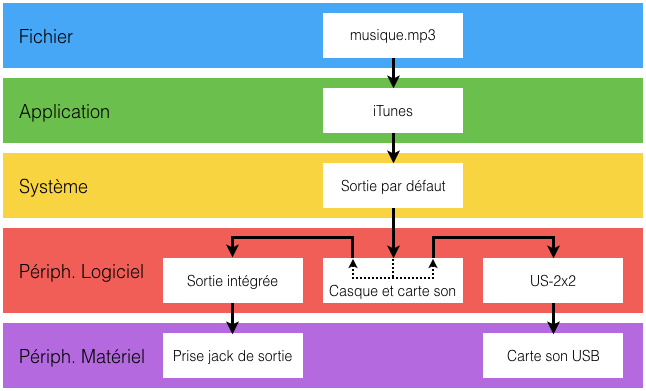Dans le chapitre précédent, nous avons vu comment macOS nous permet de modifier le chemin qu’emprunte le son. Nous allons maintenant voir comment manipuler les périphériques sur lesquels nous aiguillerons l’audio.
 Pour cela nous allons utiliser le fabuleux utilitaire Configuration audio et MIDI :
Pour cela nous allons utiliser le fabuleux utilitaire Configuration audio et MIDI :
/Applications/Utilitaires/Configuration audio et MIDI.app
Fusionner des sorties
L’utilitaire Configuration audio et MIDI se présente comme ceci :
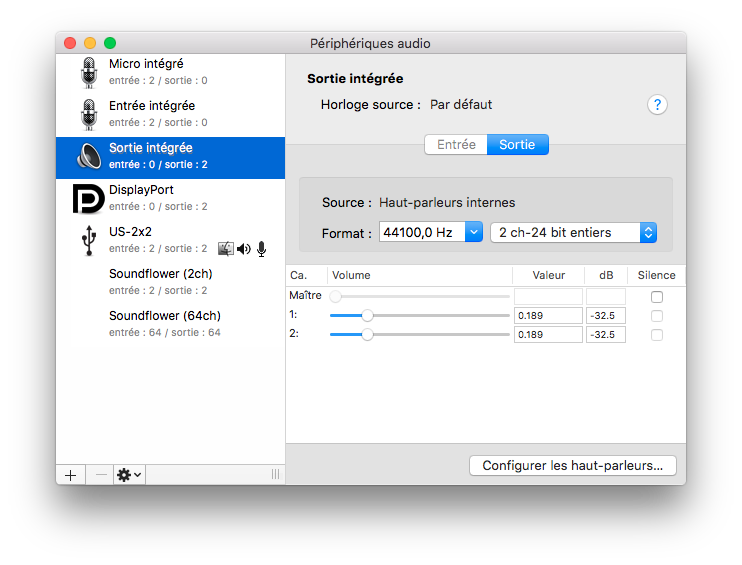
Si ce n’est pas le cas, il suffit de cliquer sur le menu Fenêtre puis Afficher les appareils audio.
Nous allons maintenant voir comment diffuser du son vers plusieurs périphériques. Par exemple, jouer la musique d’iTunes dans le casque branché sur le Mac ainsi que sur les enceintes branchées sur une carte son USB.
Nous allons tout d’abord fusionner les deux périphériques. Pour cela, cliquer sur le signe + en bas à gauche puis sur Créer un périphérique à sortie multiple.
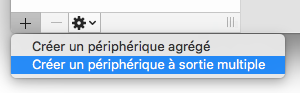
Sélectionnez le nouveau périphérique, renommez-le et cochez les périphériques à fusionner.
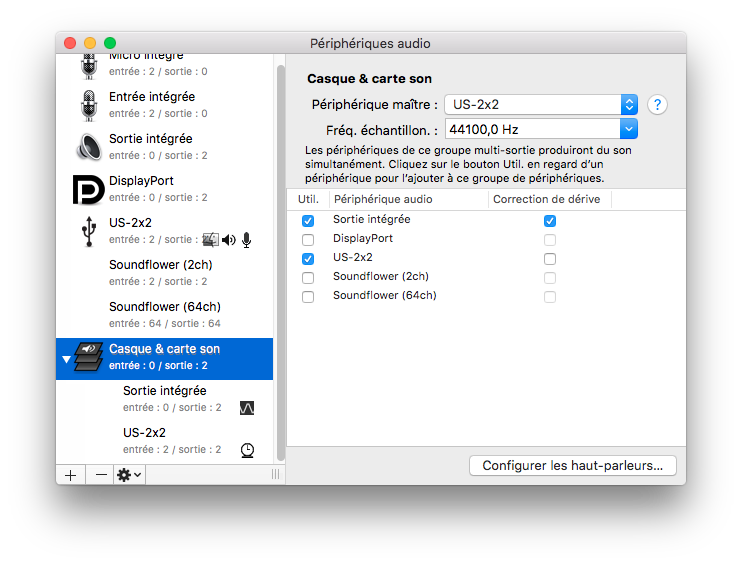
On le sélectionne maintenant comme sortie par défaut du système (voir le chapitre 2) et on lance une musique dans iTunes. L’audio est dirigé dans les écouteurs et dans la carte son. Pour reprendre les schémas vus précédemment, ça donne ceci :